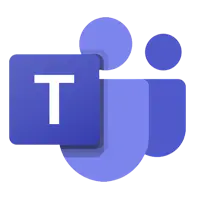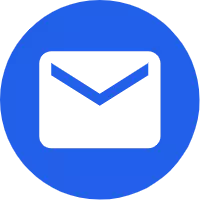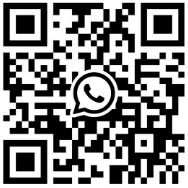Az Android táblagép alapbeállításainak részletei
2022-07-25
Hol kezdjünk Android táblagép beszerzésével? Azt hiszem, ez is sok kezdő Android rendszer zavara. Beszéljünk az Android legegyszerűbb és legalapvetőbb beállításairól. Beszéljünk róluk egyenként.
1、 Állítsa be a zárolási mintát a funkció engedélyezéséhez vagy letiltásához
A "Zárolási minta ellenőrzése" a Google eredeti funkciója az Android rendszeren, amely elkerüli a jelszavak bevitelének problémáját a jelszó-ellenőrzés során. Konkrét működési mód:
1. Nyomja meg a "menü" gombot az asztalon, kattintson a "Beállítások", majd a "Hely és biztonság" elemre.
2. Ezen a felületen beállíthatjuk a feloldó mintát, módosíthatjuk a feloldó mintát, és természetesen törölhetjük a minta ellenőrzési funkciót. Minta rajzolásához minden alkalommal legalább négy pontot össze kell kötnie, és kétszeri megrajzolás után mentheti is. Ilyen módon a táblagép ki- és bekapcsolásakor meg kell rajzolnia a mintát a használat folytatásához, ezért a mintát szem előtt kell tartani.
3. Ha szeretné letiltani ezt a funkciót, egyszerűen jelölje be a "minta feloldása szükséges" utáni négyzetet.
2. Állítsa be a billentyűzetet és a beviteli módot
Ami a billentyűzetet illeti, mindenkinek mások a szokásai. Vannak, akik szeretik a hagyományos mobil billentyűzetet, míg mások az érintőbillentyűzetet. Az Android táblagépek tetszés szerint telepíthetik kedvenc beviteli módszereiket, és tetszés szerint beállíthatják kedvenc billentyűzetkijelzési módjukat. Konkrét művelet:
1. Nyomja meg a "menü gombot" az asztalon, kattintson a "Beállítások" elemre, csúsztassa el a menüt, majd kattintson a "Nyelv és billentyűzet" elemre. Itt láthatjuk a gépre telepített beviteli módot.
2. Kattintson az "Android-billentyűzet beállításai" elemre. Ha a gazdagépet minden billentyű lenyomásakor rezgetnie kell, jelölje be az első elemet; Ha egy szó első betűjét nagybetűvel szeretné írni, jelölje be a harmadik elemet.
3、 Állítsa be az alapértelmezett hangerőt
1. Nyomja meg a "menü" gombot az asztal állapota alatt, kattintson a "Beállítások", majd a "hang és kijelző" elemre.
2. Kattintson a "média hangereje" elemre, húzza a hangerő csúszkát a megfelelő pozícióba, majd erősítse meg.
4. Állítsa be a háttér fényerejét
Ha a képet nézi, kapcsolja be egy kicsit a háttérvilágítást, és a megjelenítési hatás jobb lesz. Zene lejátszása közben az energiatakarékosság érdekében tompíthatja a háttérvilágítást. Beszéljünk a háttérvilágítás fényerejének beállításáról.
1. Nyomja meg a "menü" gombot az asztalon, kattintson a "Beállítások", majd a "Hang és kijelző" elemre.
2. Ezután csúsztassa felfelé, és görgessen felfelé a menüben, amíg meg nem jelenik a "Fényerő" lehetőség, majd kattintson rá.
3. Húzza balra a folyamatjelző sáv csúszkáját a háttérvilágítás sötétítéséhez; Húzza jobbra a folyamatjelző csúszkát, és a háttérvilágítás bekapcsol. Állítsa be a megfelelőre, majd erősítse meg.
5. Állítsa be a dátumot és az időt
A működési mód a következő:
1. Nyomja meg a "menü" gombot az asztal állapota alatt, kattintson a "Beállítások" gombra, csúsztassa el a menüt, és kattintson a "dátum és idő" elemre.
2. Alapértelmezés szerint a rendszernek be kell jelölnie az "automatikus" elemet, el kell távolítania, majd be kell állítania a "dátumot" és az "időt" rendre.
6、 Rendszerinformációk lekérdezése
A rendszerinformációk tartalmazzák a gép aktuális állapotát, a maradék akkumulátor töltöttséget, a firmware verziószámát, a kernel verziószámát és így tovább. A konkrét megtekintési mód a következő:
Nyomja meg a "menü" gombot az asztal állapota alatt, kattintson a "Beállítások" gombra, csúsztassa a menüt a végére, majd kattintson az "A készülékről" gombra (egyik termékinformáció, van rendszerinformáció, a fordítás más, de alapvetően az utolsó elem).
A fentiek a Mid alapbeállításairól szólnak. Hiszem, hogy miután megtanultad ezeket, már nem érzed magad furcsának a középső számára.
1、 Állítsa be a zárolási mintát a funkció engedélyezéséhez vagy letiltásához
A "Zárolási minta ellenőrzése" a Google eredeti funkciója az Android rendszeren, amely elkerüli a jelszavak bevitelének problémáját a jelszó-ellenőrzés során. Konkrét működési mód:
1. Nyomja meg a "menü" gombot az asztalon, kattintson a "Beállítások", majd a "Hely és biztonság" elemre.
2. Ezen a felületen beállíthatjuk a feloldó mintát, módosíthatjuk a feloldó mintát, és természetesen törölhetjük a minta ellenőrzési funkciót. Minta rajzolásához minden alkalommal legalább négy pontot össze kell kötnie, és kétszeri megrajzolás után mentheti is. Ilyen módon a táblagép ki- és bekapcsolásakor meg kell rajzolnia a mintát a használat folytatásához, ezért a mintát szem előtt kell tartani.
3. Ha szeretné letiltani ezt a funkciót, egyszerűen jelölje be a "minta feloldása szükséges" utáni négyzetet.
2. Állítsa be a billentyűzetet és a beviteli módot
Ami a billentyűzetet illeti, mindenkinek mások a szokásai. Vannak, akik szeretik a hagyományos mobil billentyűzetet, míg mások az érintőbillentyűzetet. Az Android táblagépek tetszés szerint telepíthetik kedvenc beviteli módszereiket, és tetszés szerint beállíthatják kedvenc billentyűzetkijelzési módjukat. Konkrét művelet:
1. Nyomja meg a "menü gombot" az asztalon, kattintson a "Beállítások" elemre, csúsztassa el a menüt, majd kattintson a "Nyelv és billentyűzet" elemre. Itt láthatjuk a gépre telepített beviteli módot.
2. Kattintson az "Android-billentyűzet beállításai" elemre. Ha a gazdagépet minden billentyű lenyomásakor rezgetnie kell, jelölje be az első elemet; Ha egy szó első betűjét nagybetűvel szeretné írni, jelölje be a harmadik elemet.
3、 Állítsa be az alapértelmezett hangerőt
Egyszerű működési mód:
1. Nyomja meg a "menü" gombot az asztal állapota alatt, kattintson a "Beállítások", majd a "hang és kijelző" elemre.
2. Kattintson a "média hangereje" elemre, húzza a hangerő csúszkát a megfelelő pozícióba, majd erősítse meg.
4. Állítsa be a háttér fényerejét
Ha a képet nézi, kapcsolja be egy kicsit a háttérvilágítást, és a megjelenítési hatás jobb lesz. Zene lejátszása közben az energiatakarékosság érdekében tompíthatja a háttérvilágítást. Beszéljünk a háttérvilágítás fényerejének beállításáról.
1. Nyomja meg a "menü" gombot az asztalon, kattintson a "Beállítások", majd a "Hang és kijelző" elemre.
2. Ezután csúsztassa felfelé, és görgessen felfelé a menüben, amíg meg nem jelenik a "Fényerő" lehetőség, majd kattintson rá.
3. Húzza balra a folyamatjelző sáv csúszkáját a háttérvilágítás sötétítéséhez; Húzza jobbra a folyamatjelző csúszkát, és a háttérvilágítás bekapcsol. Állítsa be a megfelelőre, majd erősítse meg.
5. Állítsa be a dátumot és az időt
A működési mód a következő:
1. Nyomja meg a "menü" gombot az asztal állapota alatt, kattintson a "Beállítások" gombra, csúsztassa el a menüt, és kattintson a "dátum és idő" elemre.
2. Alapértelmezés szerint a rendszernek be kell jelölnie az "automatikus" elemet, el kell távolítania, majd be kell állítania a "dátumot" és az "időt" rendre.
6、 Rendszerinformációk lekérdezése
A rendszerinformációk tartalmazzák a gép aktuális állapotát, a maradék akkumulátor töltöttséget, a firmware verziószámát, a kernel verziószámát és így tovább. A konkrét megtekintési mód a következő:
Nyomja meg a "menü" gombot az asztal állapota alatt, kattintson a "Beállítások" gombra, csúsztassa a menüt a végére, majd kattintson az "A készülékről" gombra (egyik termékinformáció, van rendszerinformáció, a fordítás más, de alapvetően az utolsó elem).
A fentiek a Mid alapbeállításairól szólnak. Hiszem, hogy miután megtanultad ezeket, már nem érzed magad furcsának a középső számára.
X
We use cookies to offer you a better browsing experience, analyze site traffic and personalize content. By using this site, you agree to our use of cookies.
Privacy Policy